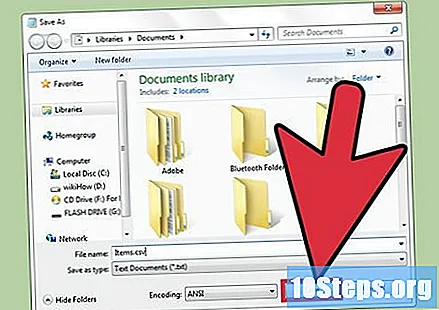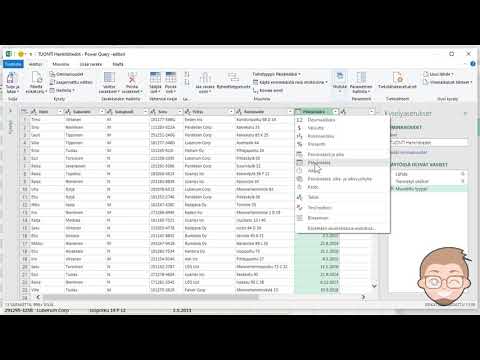
Sisältö
CSV-tiedostolla (pilkuilla erotetut arvot, alkuperäisestä englanniksi tai "erotettu pilkulla"), käyttäjä voi tallentaa tiedot taulukomuotoon, mikä on hyödyllinen niille, jotka tarvitsevat hallita laajoja tietokantoja. Luo tiedosto käyttämällä Microsoft Excel-, OpenOffice Calc-, Google Sheets-, Notepad-sovelluksia jne.
Askeleet
Tapa 1/2: Microsoft Excel-, OpenOffice Calc- tai Google Sheets -sovellusten käyttö
Avaa uusi laskentataulukko Excelissä, OpenOffice Calcissa tai Google Sheetsissä.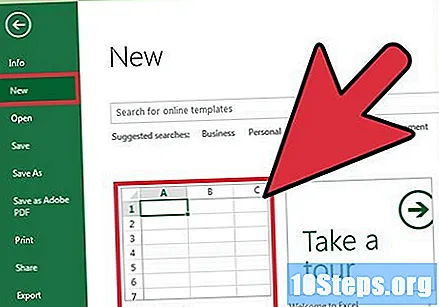
- Jos haluat muuntaa olemassa olevan laskentataulukon CSV: ksi, siirry vaiheeseen 4.
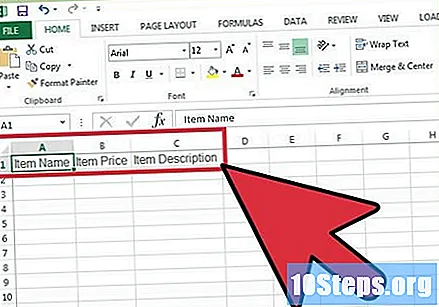
Kirjoita sarakkeen tai kentän nimet soluihin, jotka ovat laskentataulukon ensimmäisellä rivillä. Esimerkiksi: jos luot tietokantaa myymistäsi tuotteista, kirjoita jokin kuten "Tuotteen nimi" soluun A1, "Tuotteen hinta" B1: ään, "Tuotteen kuvaus" C1: ään jne.
Kirjoita laskentataulukon tiedot kunkin sarakkeen alle. Kirjoita yllä olevan vaiheen esimerkillä kohteen nimi soluun A2, hinta B2-muodossa ja kuvaus kohtaan C2.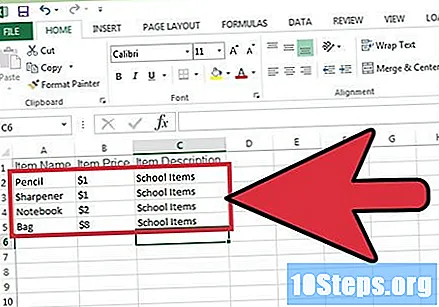
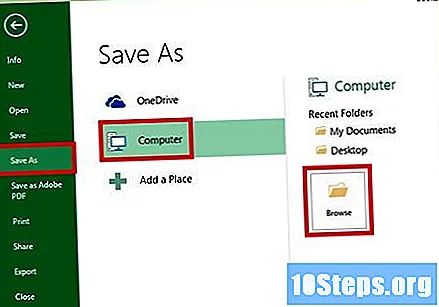
Napsauta "Tiedosto" ja "Tallenna nimellä", kun olet lisännyt kaikki tiedot taulukkoon. Jos käytät Google Sheets -sovellusta, seuraa vaihtoehtoja "Tiedosto"> "Lataa nimellä".
Napsauta "CSV" avattavassa "Tyyppi" -valikossa.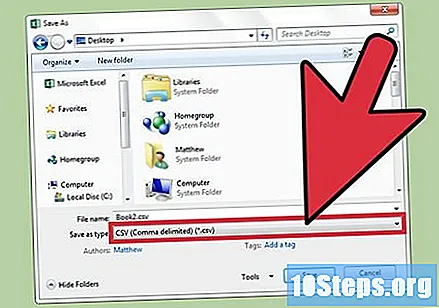
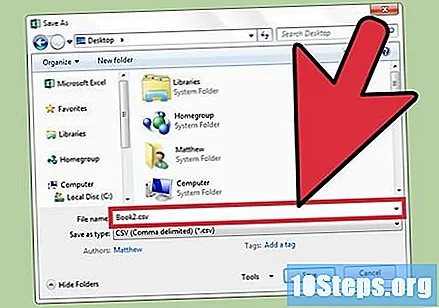
Kirjoita CSV-tiedoston nimi ja napsauta "Tallenna". Siellä: olet luonut CSV-tiedoston, ja se lisää automaattisesti pilkuja tietoihin kunkin kentän erottamiseksi.
Tapa 2/2: Muistiossa
Avaa Muistio ja kirjoita tietokenttien nimi pilkuilla erotettuna ensimmäiselle riville. Esimerkiksi: Jos haluat listata myymäsi tuotteet, kirjoita ensimmäiselle riville "nimi, hinta, kuvaus". Älä käytä välilyöntejä.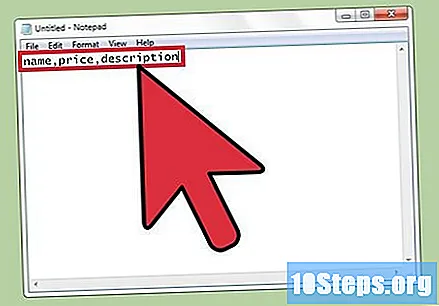
Kirjoita toisen rivin tiedot käyttäen samaa muotoa kuin ensimmäinen. Kirjoita edellisen vaiheen mallin avulla tuotteen nimi, hinta ja kuvaus. Esimerkiksi: "pallo, 10, urheilu".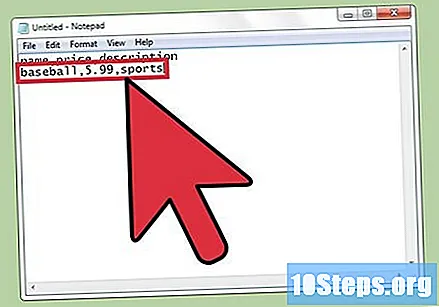
Jatka kunkin yksittäisen tuotteen tietojen lisäämistä seuraaville riveille. Jos jätät kentät tyhjiksi, lisää ainakin pilkku - tai määrität muun asiakirjan väärin.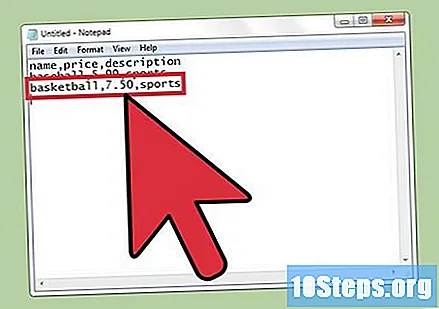
Napsauta "File" ja "Save".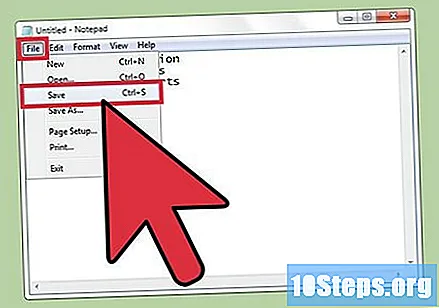
Kirjoita nimi, jonka haluat antaa tiedostolle, ja napsauta ".csv" avattavassa valikossa käytettävissä olevilla laajennuksilla.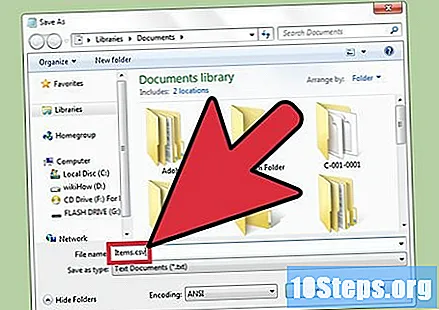
Napsauta "Tallenna". Valmis: loit CSV-tiedoston Muistiossa.